Приложението Facebook Messenger за компютър ви позволява да извършвате групови разговори и чатове
Facebook пусна ново настолно приложение Messenger за (Messenger)Windows 10 , което ви позволява да изпращате текстови, гласови и видео чатове, дори ако не използвате неговия уебсайт. Компанията вече направи своето ново приложение за настолни компютри Messenger достъпно в световен мащаб.
Това ново приложение Facebook Messenger за компютър(Facebook Messenger App for PC) е оптимизирано за по-големия екран на работния плот(Desktop) , възпроизвеждайки същото изживяване на това как се чувствате със съществуващия месинджър на вашия смартфон.
Получавате тъмен режим, групови видео разговори и известия, подобно на това, което виждате на вашия смартфон. В момента той е достъпен на 49 езика.
Приложение Facebook Messenger(Facebook Messenger App) за Windows 10
Ето списъка с функции за новото настолно приложение Messenger , което (Messenger)Facebook стартира:
- Правете(Make) групови видео разговори на по-голям екран като този на вашия работен плот(Desktop) или лаптоп(Laptop)
- Лесно е да се свържете и не се нуждаете от телефонен номер на никого за това, тъй като вашите приятели във Facebook(Facebook) вече имат Messenger
- Приложението ви позволява да извършвате многозадачност и можете да влизате и излизате от приложението, докато вършите други задачи
- Подобно на вашия смартфон, той ви позволява да получавате известия за нови съобщения, така че можете бързо да намерите чат, който търсите. Можете лесно да заглушите и отложите известията
- Чатовете се синхронизират между мобилни устройства и настолни компютри, така че не е нужно да се притеснявате кое устройство да използвате
- Вземете(Get) подобни функции, каквито имате в момента на вашия смартфон с месинджър. Включително тъмен режим(Dark Mode) и GIF файлове(GIFs)
Използване на приложението Facebook Messenger(Facebook Messenger App) на вашия компютър с Windows 10
1] Инсталация
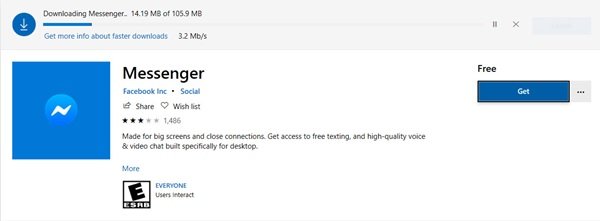
Инсталирането на приложението Facebook Messenger е лесно. Всичко, което трябва да направите, е да отидете в Windows Store за изтегляне.
Размерът на приложението(App) е само 105,9 MB, така че е леко и се изтегля доста бързо.
2] Влизане
След като стартирате приложението за първи път, ще бъдете помолени да влезете(Sign) . Можете или да „ Влезте(Login) с Facebook“, или да използвате своя имейл или телефонен номер, както е показано на екранната снимка по-долу.
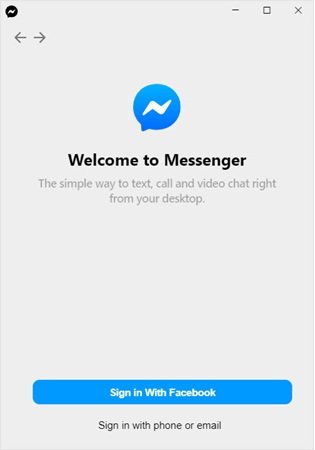
Избрах да вляза с Facebook и това ме отведе до браузър, където данните ми за влизане във Facebook(Facebook) вече бяха запазени. Щракнете върху(Click) „ Отваряне на работния плот на Messenger(Open Messenger Desktop) “.
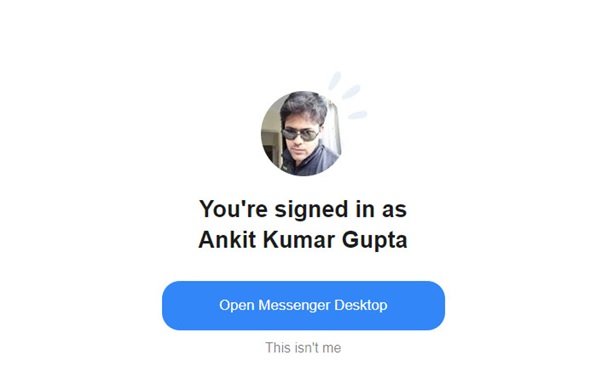
3] Отваряне на приложението
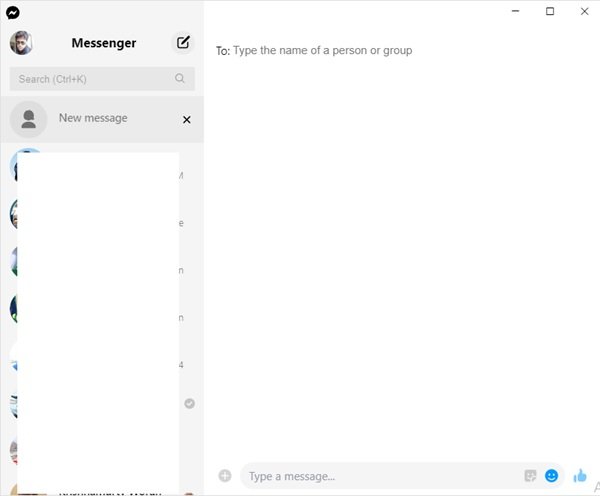
В този момент може да се наложи да изчакате няколко секунди, за да влезете и вашите разговори и всички данни в тях да се заредят, докато изтегля всичко.
Колко полезно е приложението(How useful is the ) Facebook Messenger за компютър ?
Бих казал, че е доста добър и прави всичко, което прави вашето мобилно приложение. Можете да включите или изключите известията, за да получавате сигнали на работния си плот, когато получите нови съобщения. Можете също да коригирате темата на приложението, за да активирате тъмен режим и да промените тона на кожата по подразбиране на вашите емоджи.
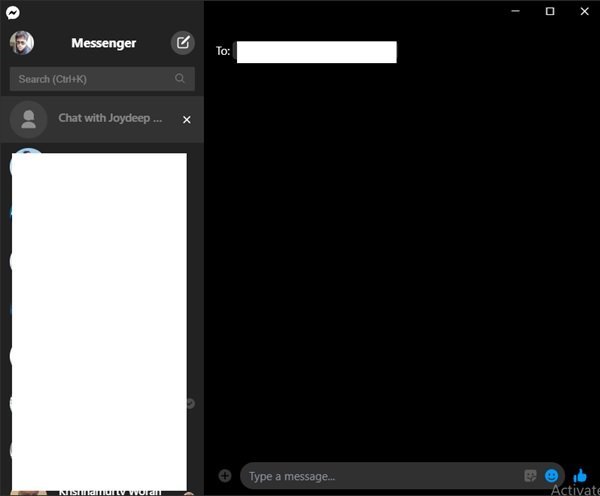
Можете да се свържете с всеки от приятелите си във Facebook, за да участвате в групово (Facebook)видео(Group Video) разговор и всички във Facebook могат автоматично да се свързват чрез това настолно приложение.
В прессъобщение Facebook каза,
“Over the past month, we saw more than a 100% increase in people using their desktop browser for audio and video calling on Messenger.”
Тъй като целият свят се бори да се справи с коронавируса(Coronavirus) , новото приложение Facebook Messenger за компютър определено прави малко по-лесно за хората да поддържат връзка с приятели и любими хора през това време.
Related posts
Най-добрите безплатни приложения на Facebook Messenger за компютър с Windows
Как да напуснете групов чат във Facebook Messenger
Как да записвате аудио в приложението Facebook Messenger на работния плот
Как да водите видео чат с 50 души, използвайки Facebook Messenger
Как да форматирате текст във Facebook Messenger и WhatsApp
3 начина да излезете от Facebook Messenger
Facebook Messenger стаи и групов лимит
Как да активирате или деактивирате функцията за архивиране на приложения в Windows 11/10
Приложенията на Windows не могат да се свържат с интернет
Бутонът за добавяне към любими е оцветен в сиво в приложението Снимки
Най-добрите безплатни подкаст приложения за компютър с Windows
Как да възстановите изтритите снимки от Facebook Messenger
Как да пререгистрирате или преинсталирате приложения от Microsoft Store в Windows 11/10
Приложението за поща и календар замръзва, срива се или не работи в Windows 11/10
PicsArt предлага персонализирани стикери и ексклузивно 3D редактиране на Windows 10
Приложенията Edge и Store не се свързват с интернет - Грешка 80072EFD
Как да изпращате самоунищожаващи се съобщения във Facebook Messenger
Уеб приложение, базирано на браузър Trello, вече е достъпно като приложение за Windows 10
Как да деактивирате Facebook Messenger
Как да използвате архивирани съобщения във Facebook Messenger
